Crypto Payments, E-Commerce Plugins
Comment activer les paiements en bitcoins et en cryptomonnaies sur Wix ?
Dernière mise à jour : 5 juin 2024 2 min lire
Vilius Barbaravičius
Les utilisateurs de Wix peuvent ajouter des méthodes de paiement en crypto-monnaie à leur page de paiement en utilisant la solution de paiement CoinGate.
L'appli CoinGate ajoute des options de paiement en bitcoins et en crypto-monnaies, ce qui permet aux clients adeptes des crypto-monnaies de payer des biens ou des services de la manière qui leur convient le mieux.
L'application permet aux commerçants de collecter des fonds et de recevoir des paiements en une seule transaction et dans la devise de leur choix, y compris Bitcoin, USDT, EUR, GBP, USD, et plus encore.
Les utilisateurs de Wix en Allemagne, en Lituanie, aux Pays-Bas, à Chypre et en Espagne peuvent désormais connecter CoinGate en tant que fournisseur de paiement et commencer à accepter les crypto-monnaies.
En savoir plus sur la raisons de mettre en place la solution de paiement CoinGate sur Wixou plongez dans le guide d'installation ci-dessous.
Instructions étape par étape pour activer les paiements en crypto-monnaie sur Wix :
1. Créer et vérifier un compte professionnel CoinGate
Un compte commercial CoinGate vérifié est nécessaire pour utiliser les services de traitement des paiements en crypto-monnaie. Commencer ici.
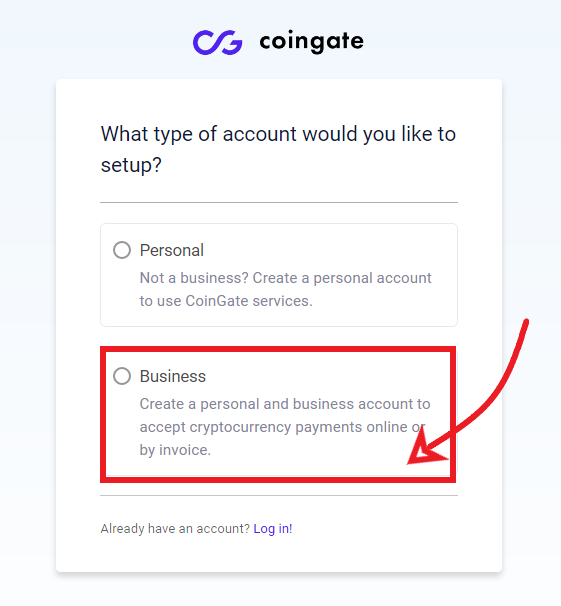
2. Créez votre clé d'authentification API
La clé d'authentification API vous permet de connecter votre boutique Wix à CoinGate. Vous pouvez créer votre clé d'authentification API à partir du tableau de bord de votre compte CoinGate (Marchand > API > Apps > +Nouvelle application).
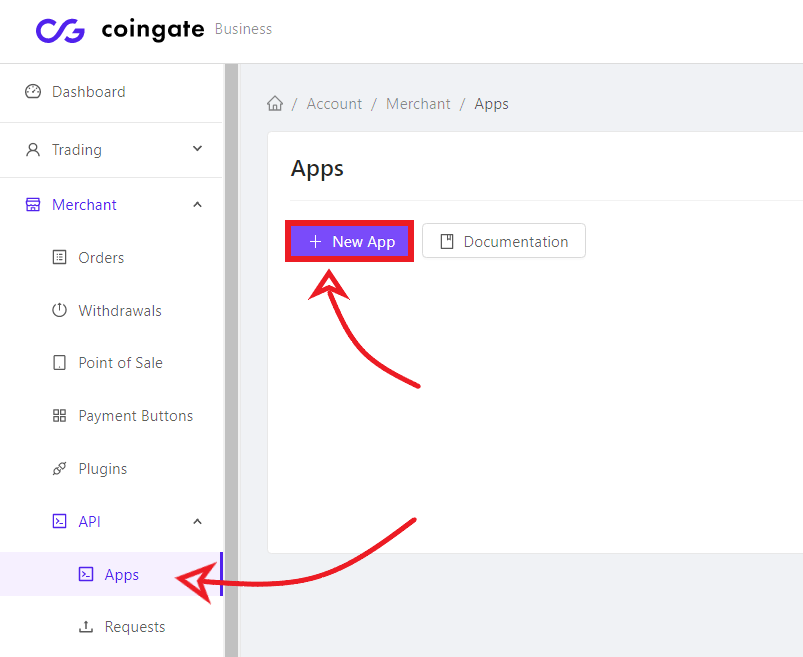
3. Activer les CoinGate via le backend de Wix
Aller à la page Paramètres sur le tableau de bord de votre site Wix et sélectionnez ‘Accepter les paiements‘. Cliquez ensuite sur Voir plus d'options de paiementtrouvez CoinGate et cliquez sur le bouton Connecter bouton.
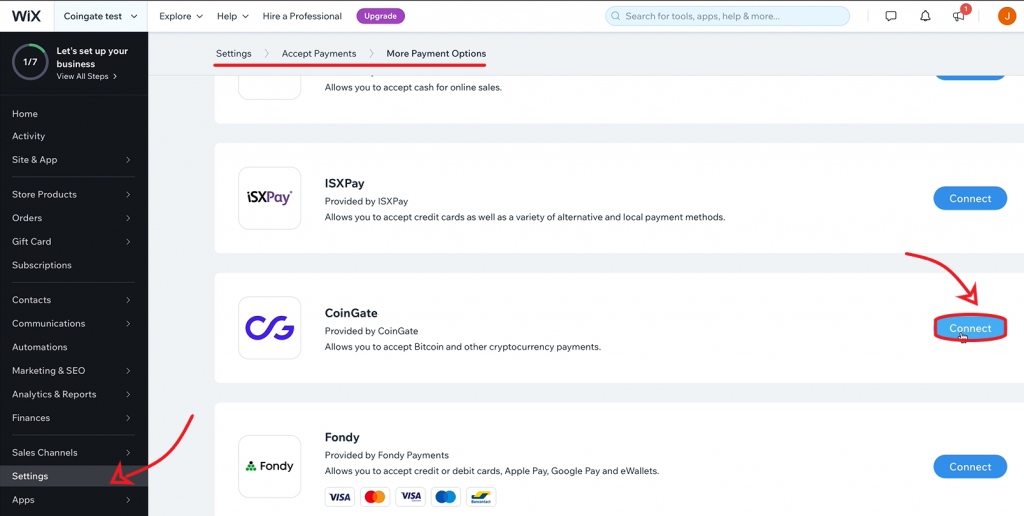
4. Copiez et collez la clé d'authentification de l'API
Placez la clé d'authentification API que vous avez générée sur votre compte CoinGate dans le champ requis et cliquez sur Connecter.
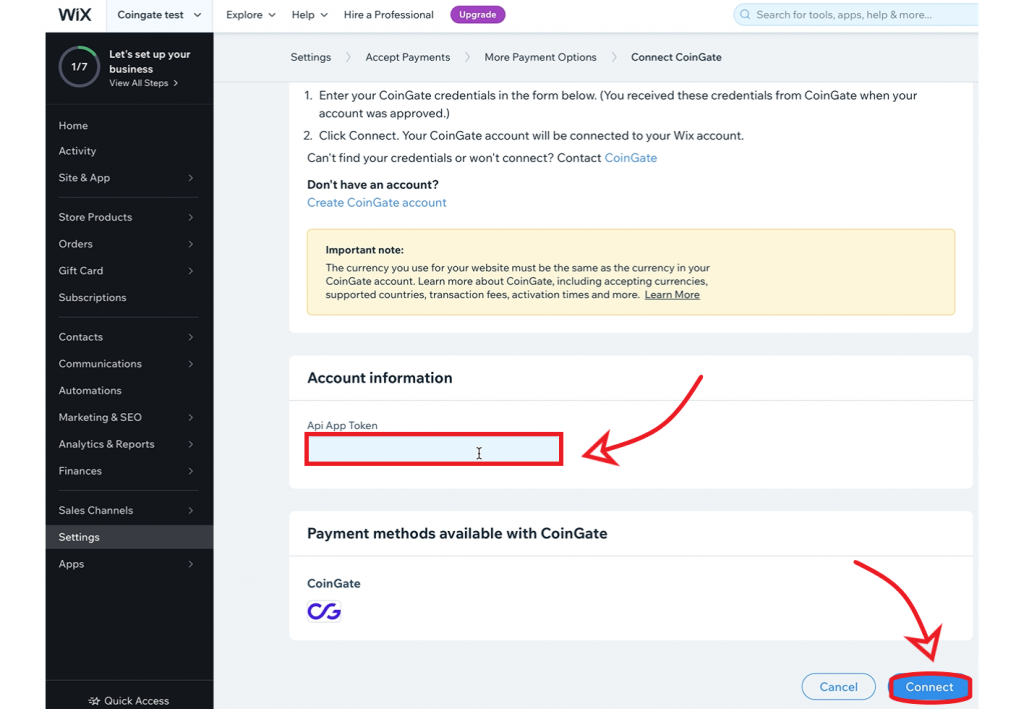
5. Choisir une devise de paiement
Définissez un paramètre de devise de paiement dans la devise que vous souhaitez recevoir lorsque vous retirez les fonds collectés. Aller à 'Paramètres du compte > Gérer l'entreprise > Paramètres des devises' sur le tableau de bord CoinGate et cliquez sur Ajouter une devise de repli".
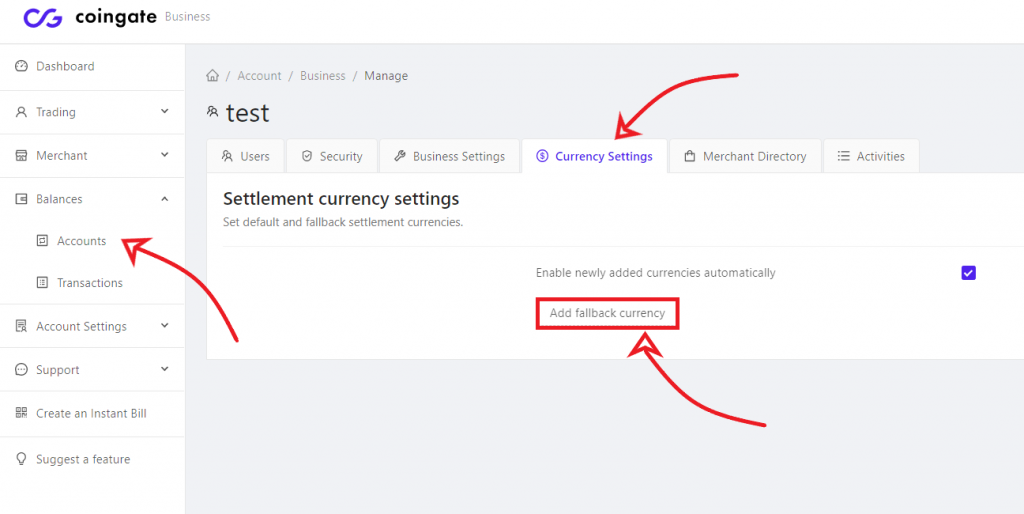
6. Ajouter une adresse de paiement
Indiquez un compte bancaire ou l'adresse d'un portefeuille où recevoir les paiements. Pour cela, connectez-vous à votre compte CoinGate, naviguez vers 'Paramètres du compte > Paramètres de paiement' et ajoutez l'adresse de paiement d'une devise que vous avez définie en tant que Monnaie de paiement à l'étape #5.
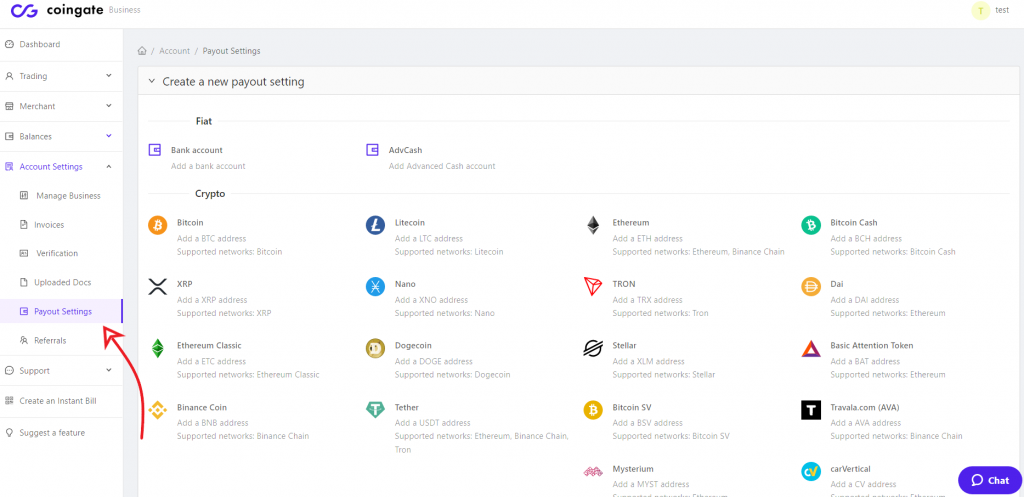
Écrit par :
Vilius Barbaravičius
Vilius est un rédacteur chevronné et un passionné de bitcoin spécialisé dans les sujets liés à la blockchain et aux crypto-monnaies. Il travaille chez CoinGate depuis 2018, rédigeant des blogs, du contenu pour les médias sociaux, du matériel de vente, des bulletins d'information, des FAQ, et plus encore. Il poursuit sans relâche ses connaissances et une meilleure compréhension de l'industrie des crypto-monnaies, ce qui l'aide à créer un contenu significatif et engageant chaque jour.
Vilius est un rédacteur chevronné et un passionné de bitcoin spécialisé dans les sujets liés à la blockchain et aux crypto-monnaies. Il travaille chez CoinGate depuis 2018, rédigeant des blogs, du contenu pour les médias sociaux, du matériel de vente, des bulletins d'information, des FAQ, et plus encore. Il poursuit sans relâche ses connaissances et une meilleure compréhension de l'industrie des crypto-monnaies, ce qui l'aide à créer un contenu significatif et engageant chaque jour.
Articles connexes